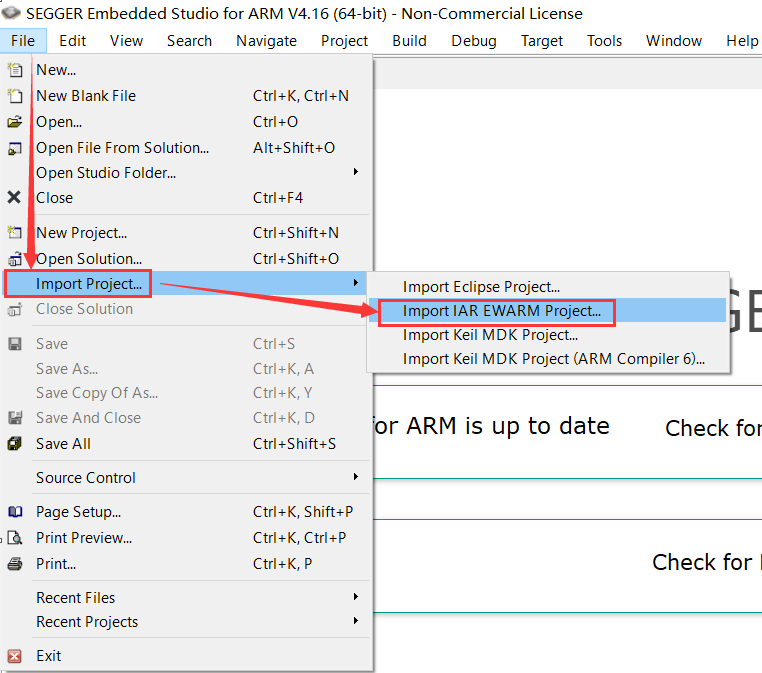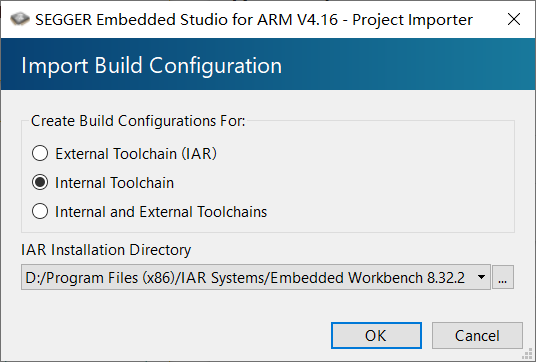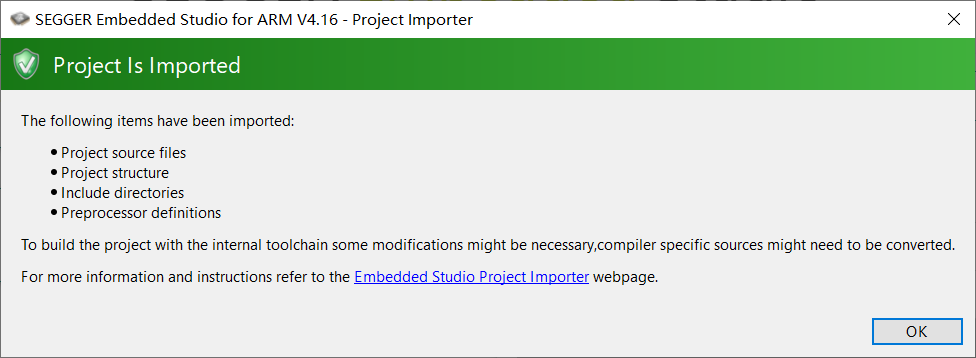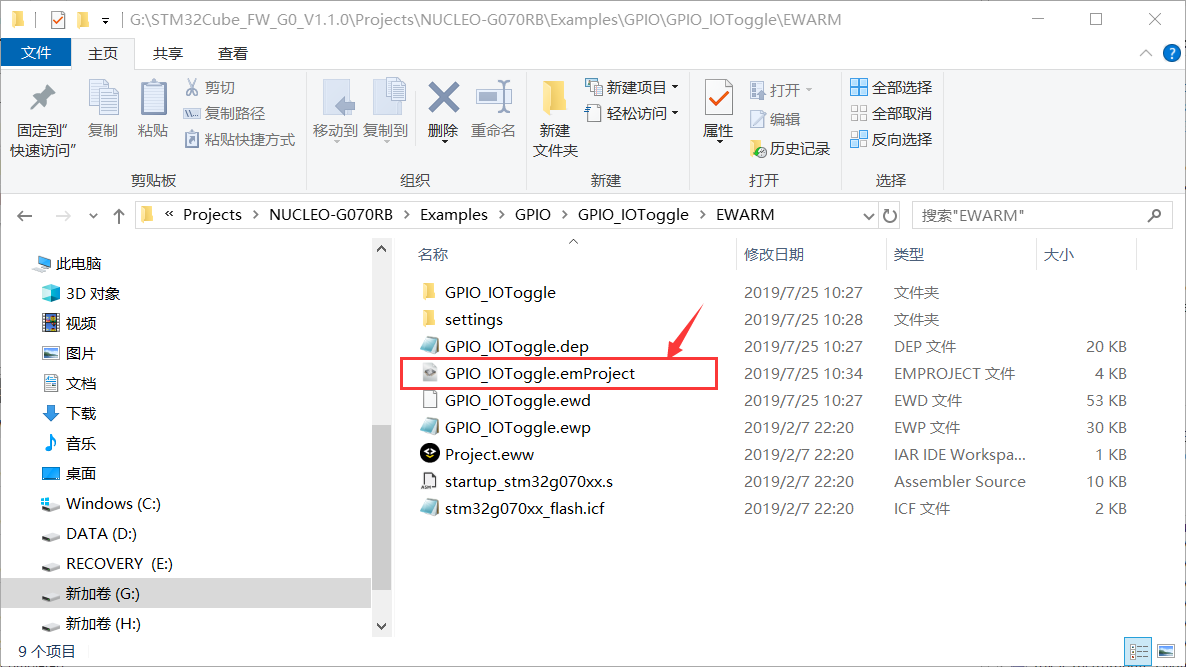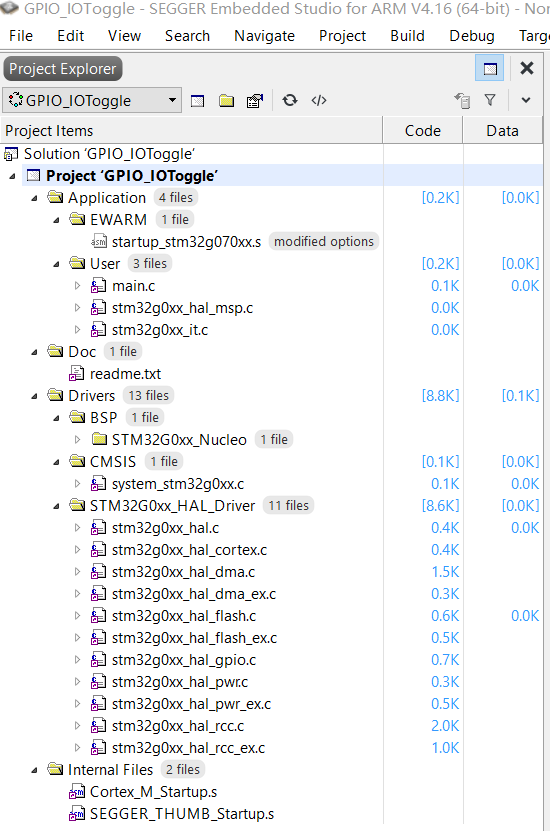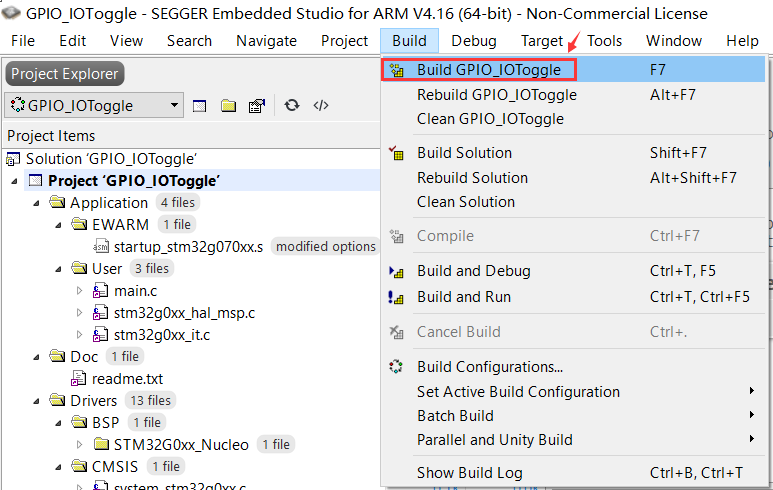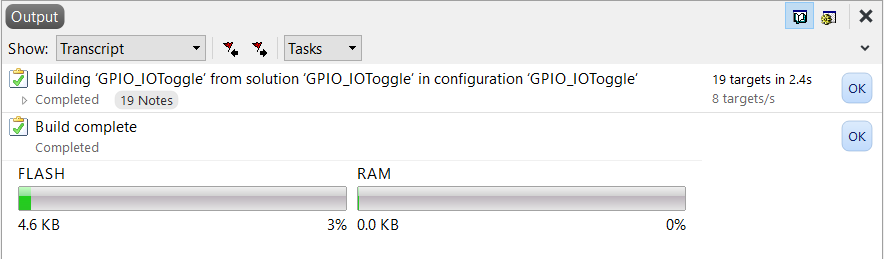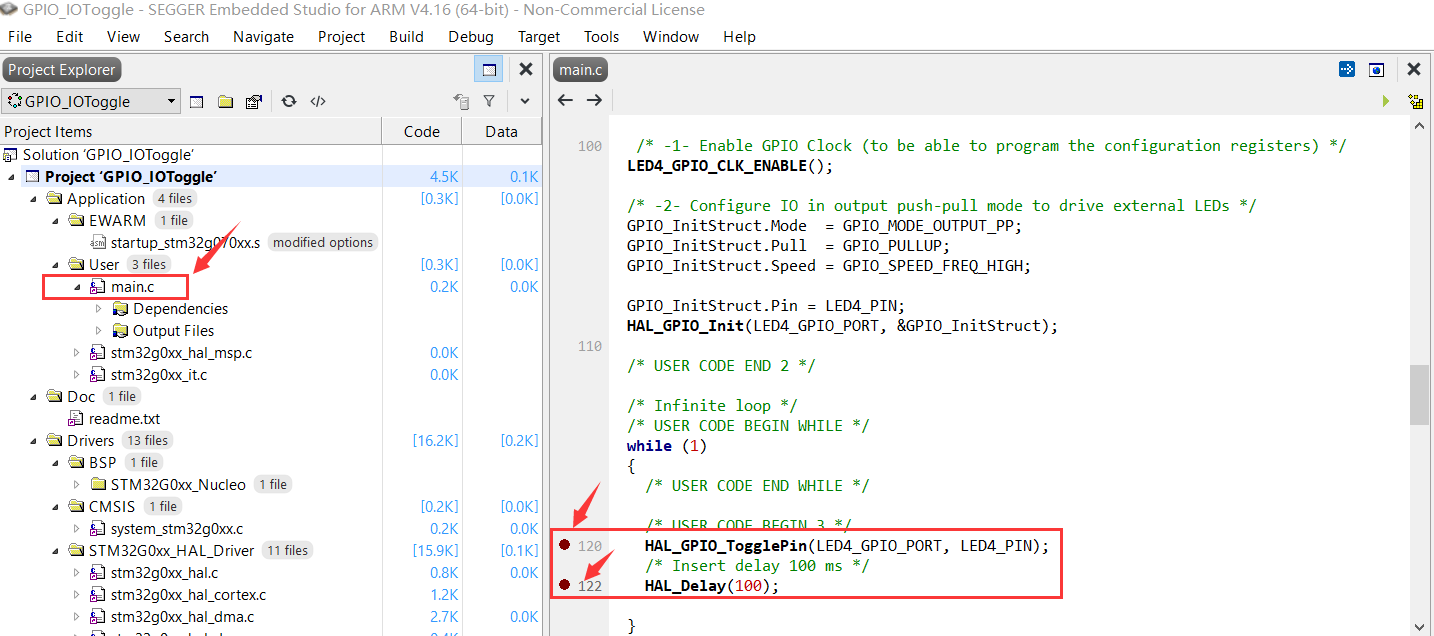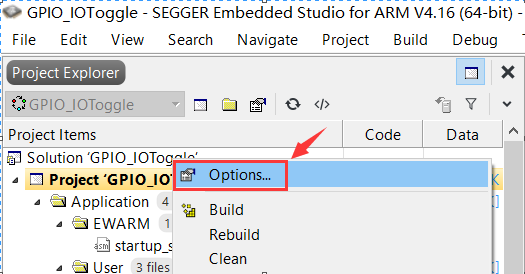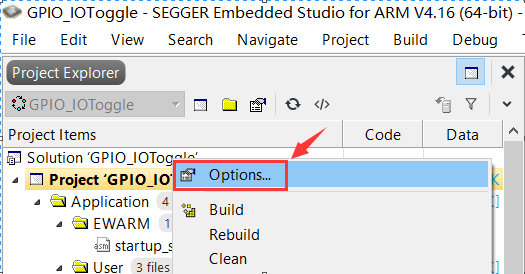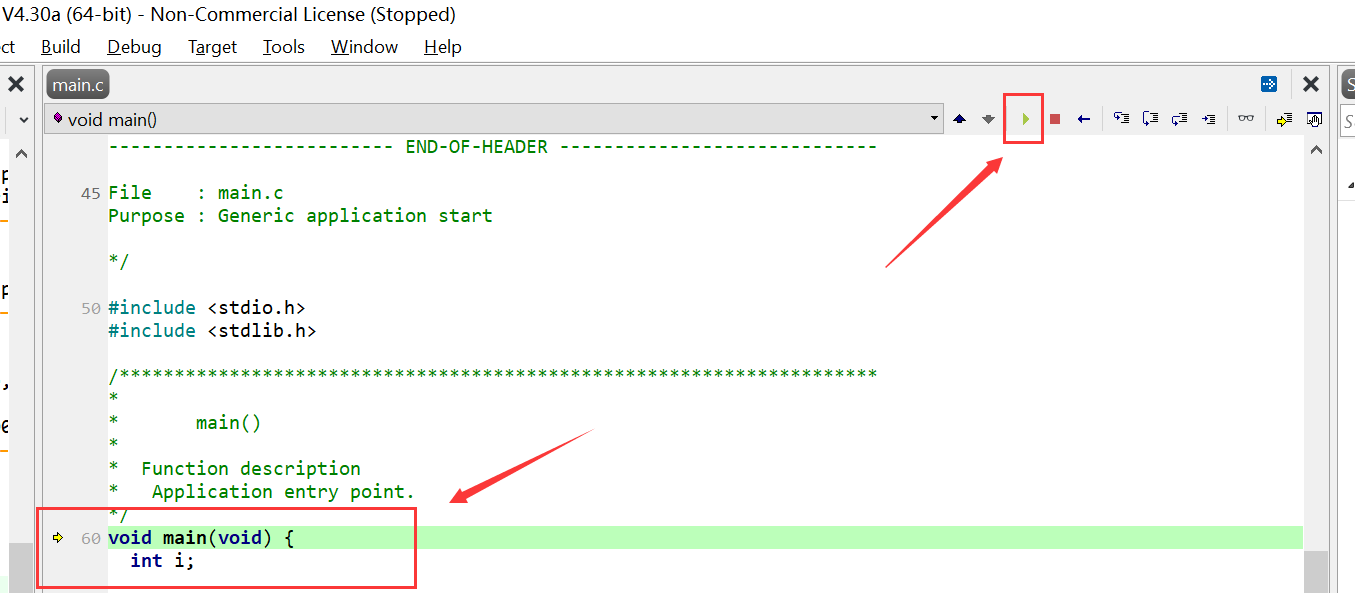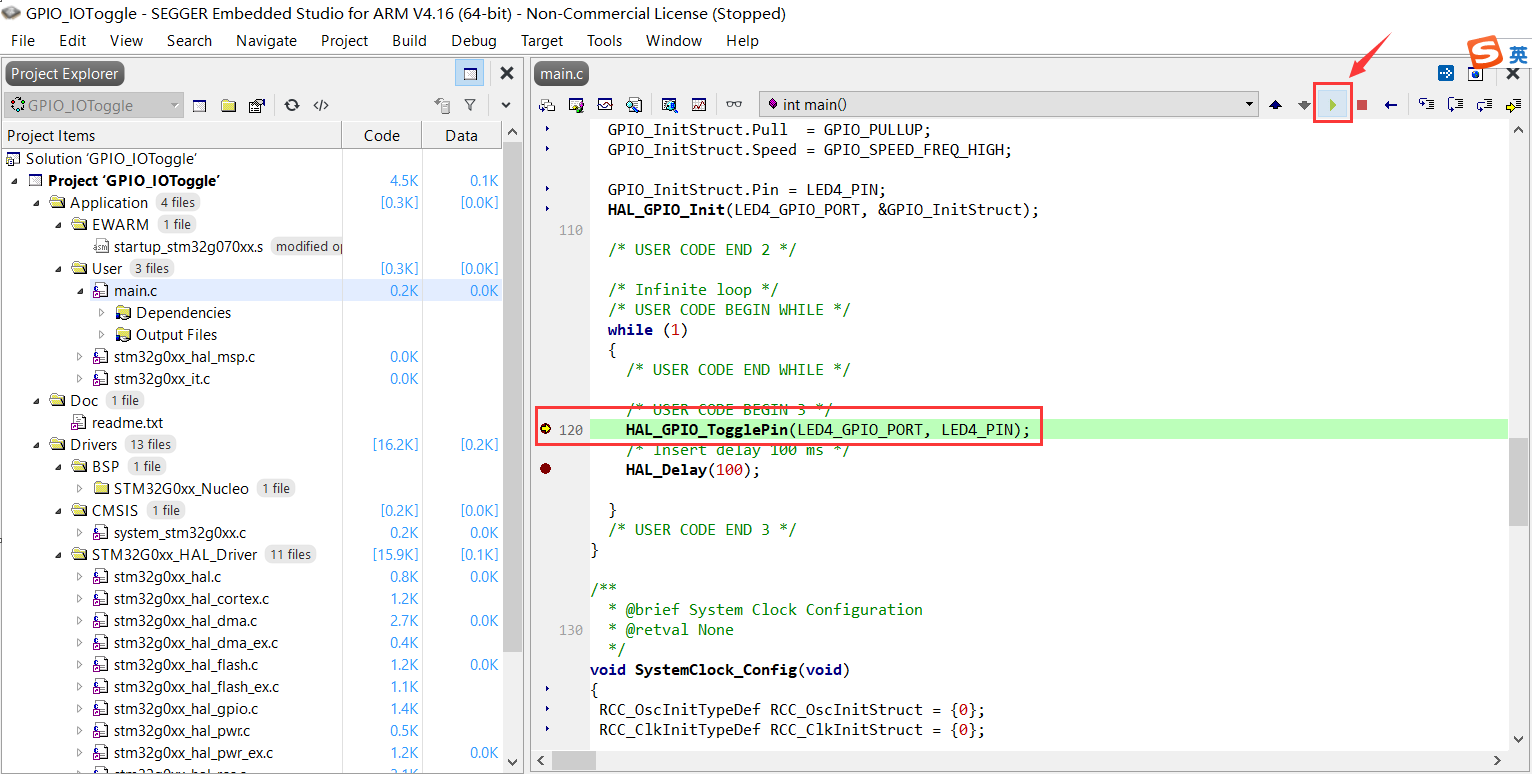Embedded Studio是Segger公司推出的一款用于嵌入式应用程序开发的IDE,支持多线程编译,最大程度的减少编译时间;支持具有丰富调试功能的J-link调试器;高度的代码优化;跨平台使用,可在Windows、MAC、Linux系统上使用。
Embedded Studio免费用于任何非商业用途,您可以下载Embedded Studio用来学习和评估,并且是全功能版本,无时间限制和代码大小限制。
下载Embedded Studio for ARM
进入Segger官网,Embedded Studio IDE目前分为两个版本分别是Embedded Studio for ARM和Embedded Studio for RISC-V,选择下载Embedded Studio for ARM。
下载地址:
https://www.segger.com/downloads/embedded-studio/
硬件评估板
本次实验使用的是STM32G070RB Nucleo评估板,并通过STM32CubeMX生成一个STM32G070RB-Nucleo的IAR工程以供演示。
STM32G070RB-Nucleo评估板板载调试器是ST-Link,因Embedded Studio目前只支持J-link调试器,所以需要使用Segger的ST-LinkReflash Utility工具将其更新成J-Link OB。
导入IAR工程
启动Embedded Studio,打开File -> Import Project -> Import IAR EWARM Project
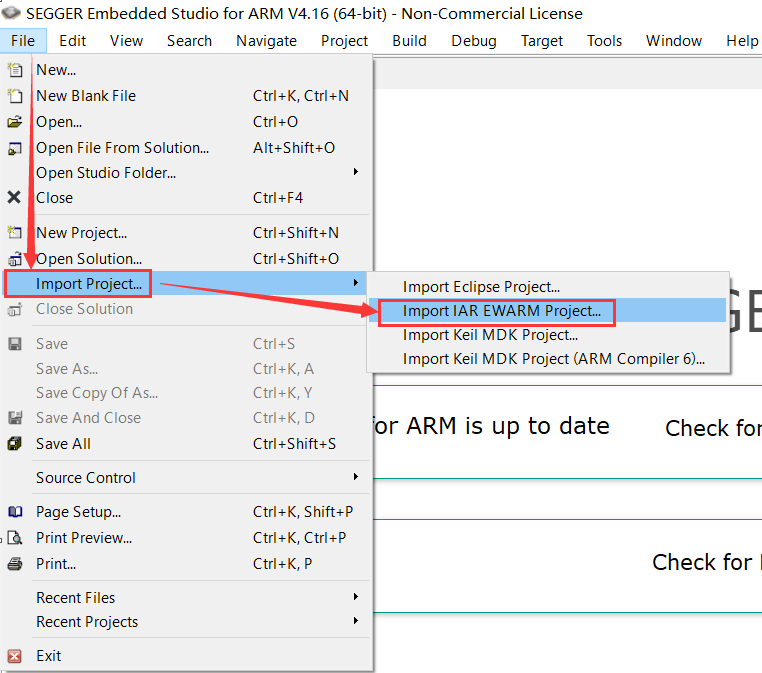
找到我们通过STM CubeMX创建的STM32G070RB 的IAR示例工程,在工程文件夹找到Project.eww,点击打开。打开后显示如下:选择 Internal Toolchain和 IAR EWARM的安装路径,点击OK 。
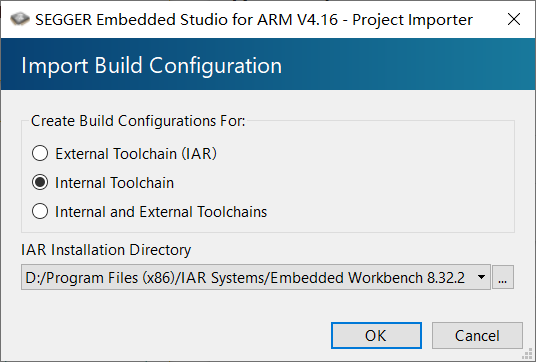
提示导入成功:
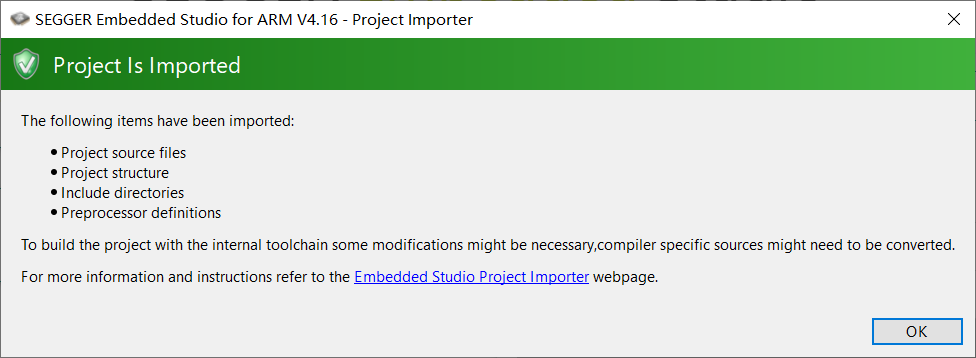
导入成功后我们可以在示例工程文件夹下看到新生成一个Embedded Studio工程文件:GPIO_IOToggle.emProject,导入后的工程文件路径不变。
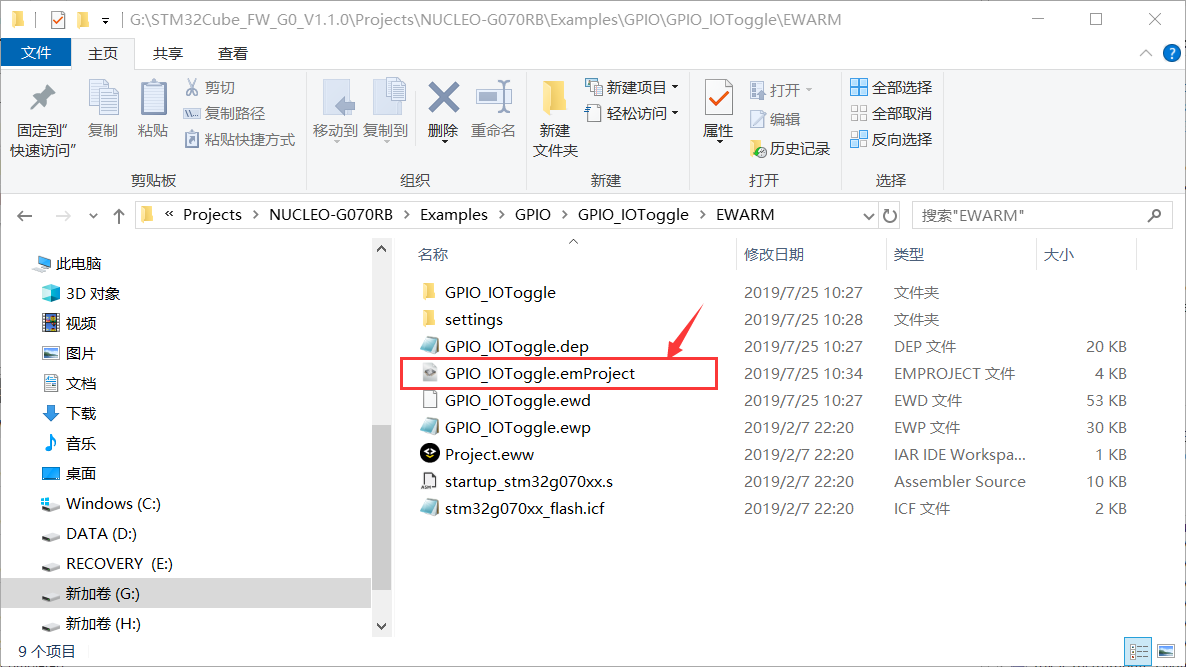
双击打开GPIO_IOToggle.emProject,在工程管理窗口可看到示例工程的文件目录。
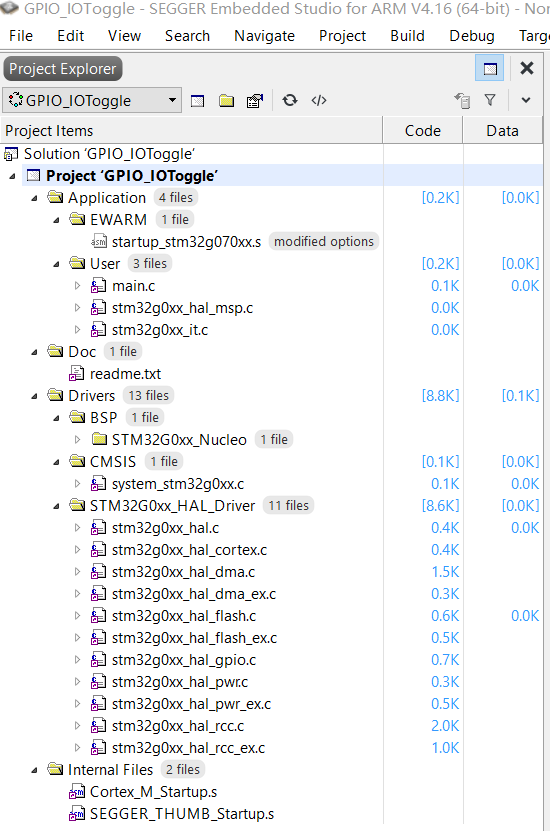
编译
选中项目,点击Build -> Build GPIO_IOToggle进行编译:
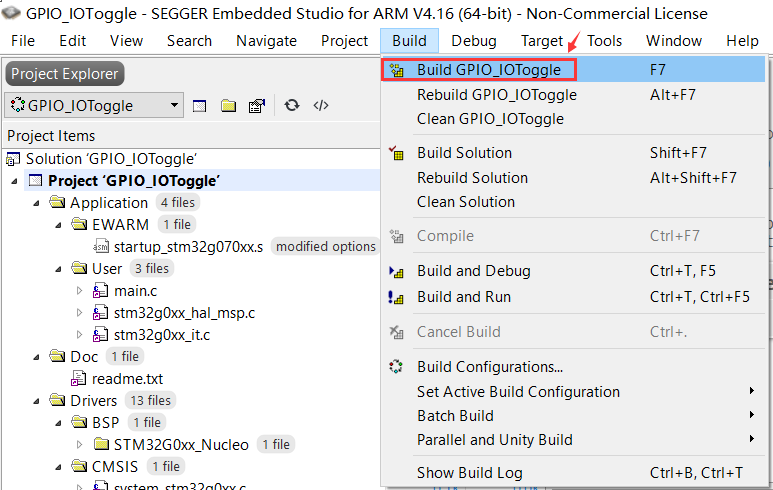
编译成功:可以看到两个进度条,分别表示Flash和RAM的使用情况。
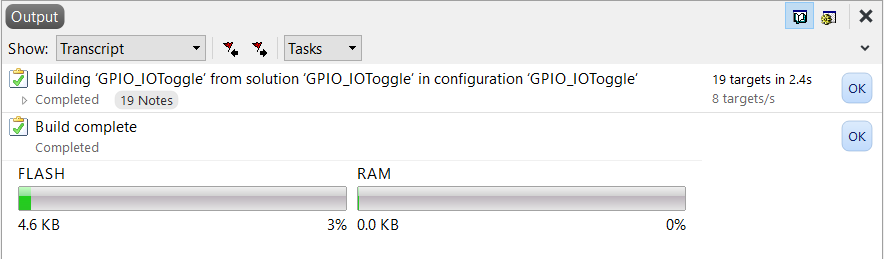
验证导入工程
编译成功后,我们还需要通过下载调试来验证我们所导入的工程是否工作正常。在main.c中设置两个断点,便于我们在调试界面观察程序的运行状态。
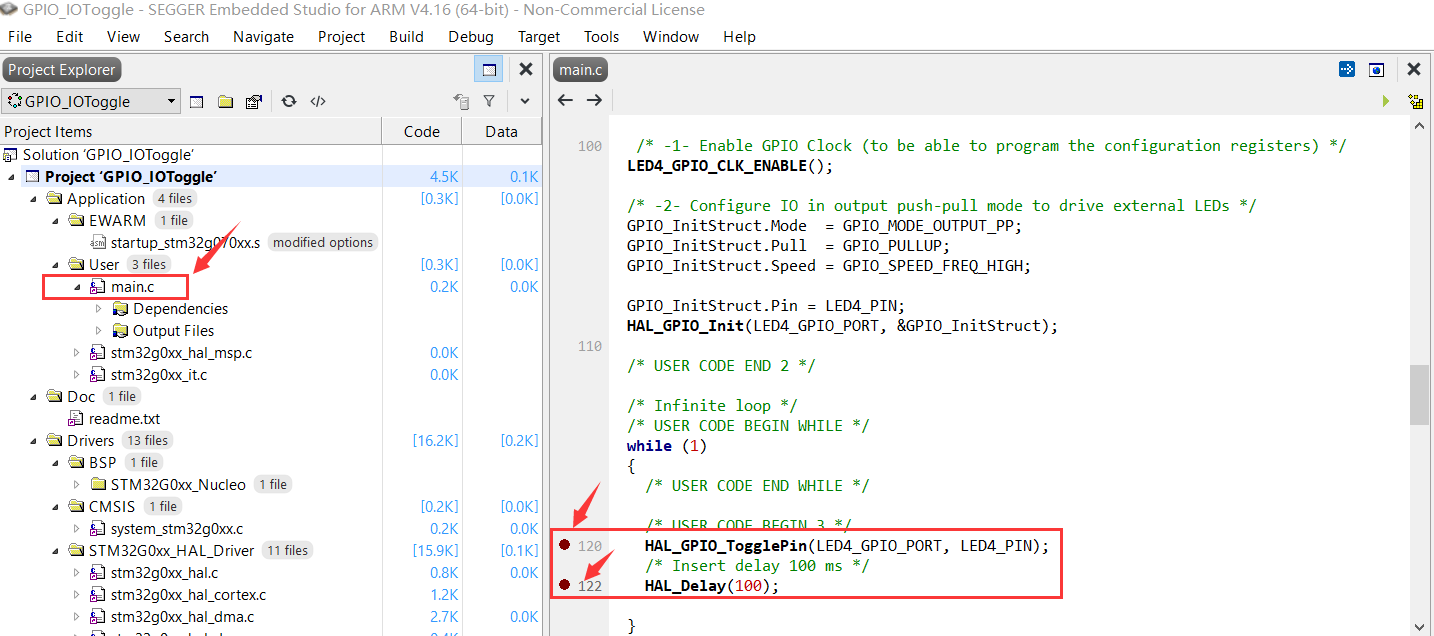
选中项目,右键 -> Options
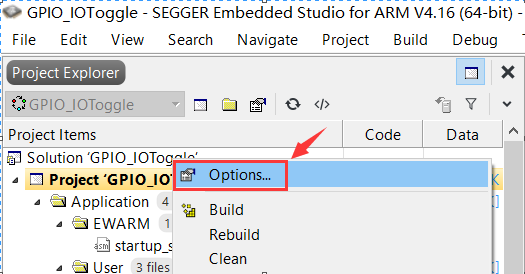
在左边栏中选择Debugger,确认Target Connection的选项是否为J-Link,如果不是,将其设置为J-Link。

按OK,保存。
点击Debug -> Go下载程序,进入调试界面:
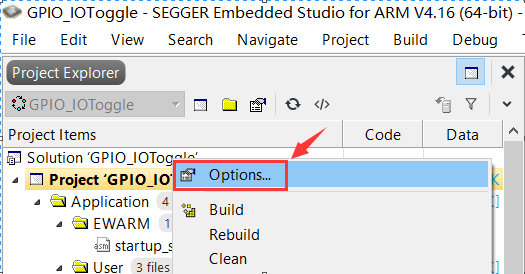
进入调试界面后程序首先停在main函数处:
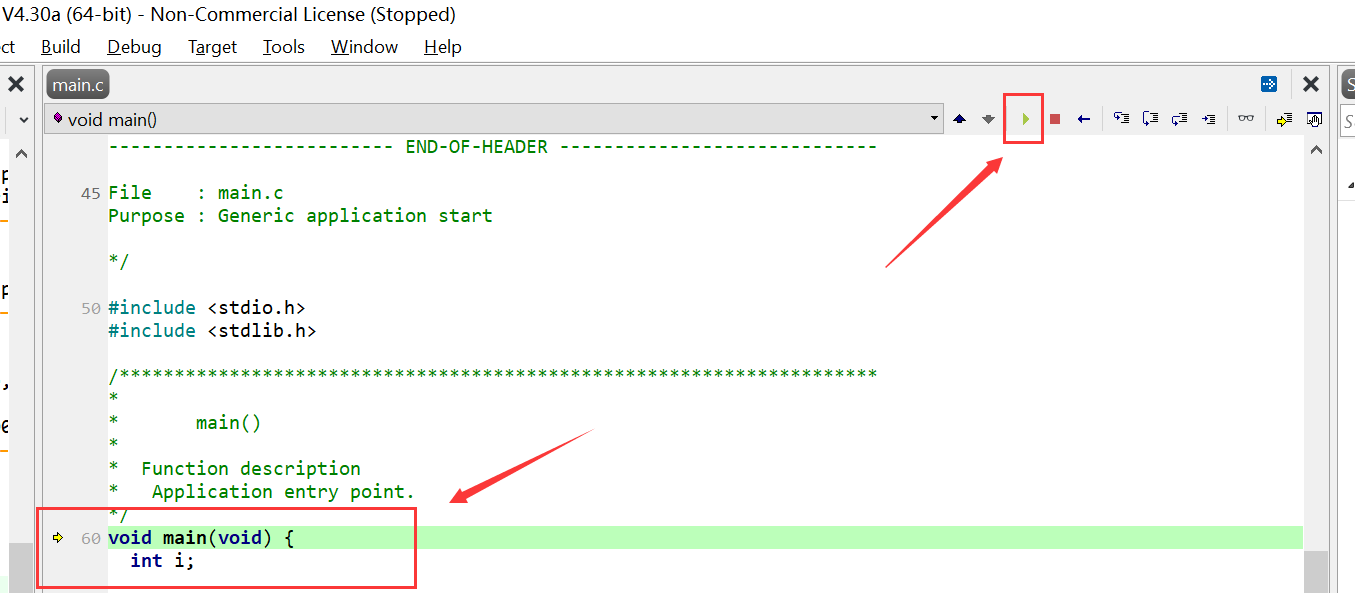
点击调试窗口右上的运行按钮,程序运行到我们所设断点处停止,这时板子上的LED是灭的,继续按 运行按钮,LED点亮。去掉所设断点,再按运行按钮。
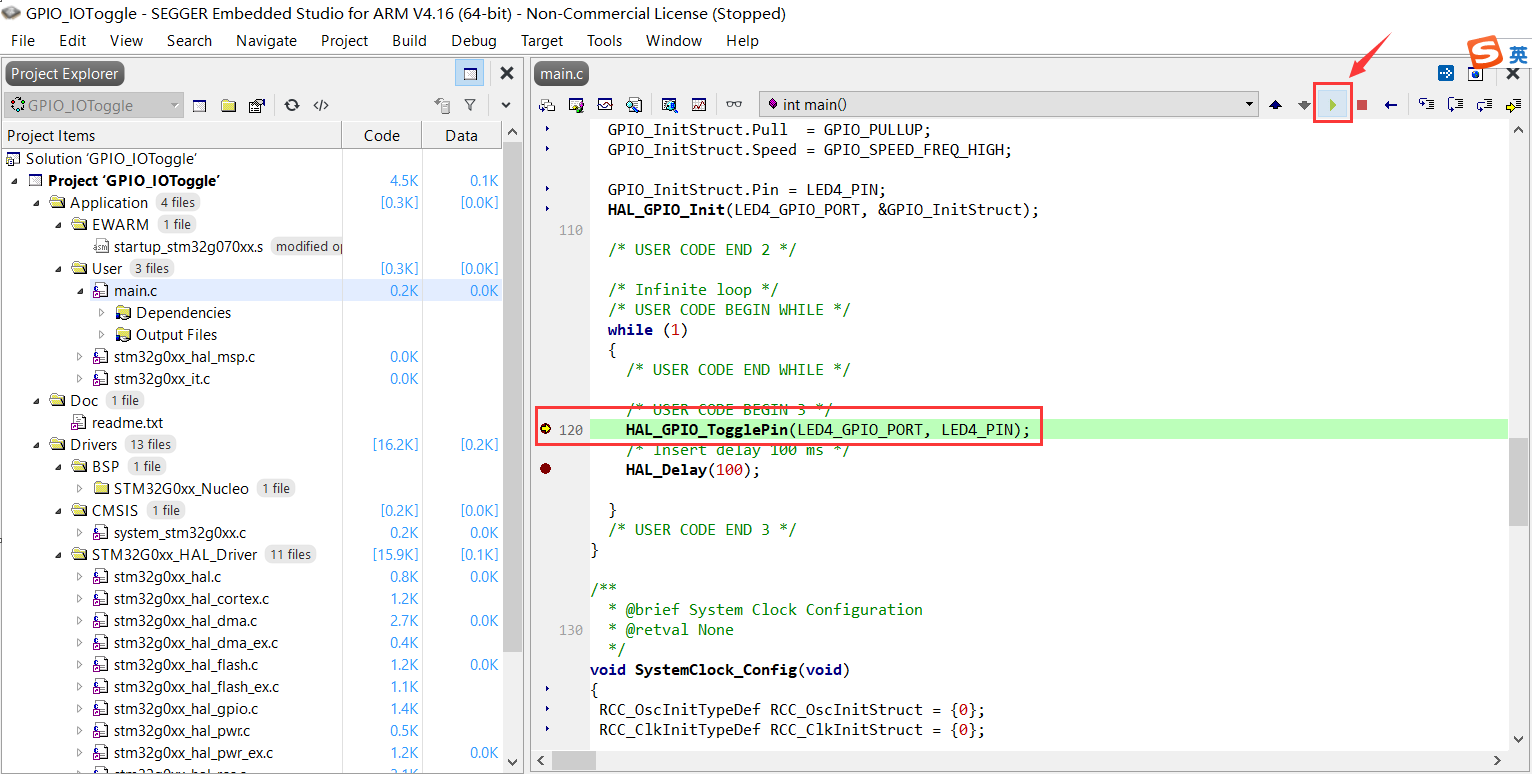
这时,程序全速运行,LED 闪烁。

STM32G070RB板子上的LD4开始闪烁
经过示例工程的下载调试验证,我们已成功将IAR EWARM工程导入到Embedded Studio for ARM 中,接下来就可以在Embedded Studio中进行项目的开发和调试。